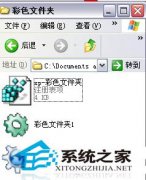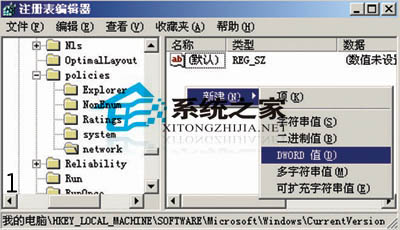Win 2003自动登录的两大妙方
时间:2023-01-06来源:系统屋作者:木木
登录分自动登录与手动登录,今天就为大家讲解自动登录的方法,那是什么系统的自动登录呢?原来是如何快速的进入Windows 2003操作系统呢?在本文中,小编将介绍快速登陆Windows 2003操作系统的两种方法,一起来体验下吧.
一种方法比较简单,您只需单击“开始|运行”,并在输入框中键入“control userpasswords2”,这样就可以在“用户账户”管理窗口中清除“要使用本机,用户必须输入密码”复选项的选中状态,然后按下键盘的“Ctrl+Shift+A”,将会得到一个“自动登录”的设置对话框,您可以按自己的需要设置系统在电脑启动时自动登录使用的用户账户和密码。
另一种方法比较复杂,但可以帮助您完全掌握windows 2003自动登录的设置方法。
首先单击“开始|运行”,在输入框中键入“regedit”打开注册表编辑器,然后在注册表编辑器左方控制台中依次单击展开“HKEY_LOCAL_MACHINE/SOFTWARE/Microsoft/Windows NT/Current Version/Winlogon”,再选择“编辑|添加|字符串值”,在数值名称中键入“AutoAdminLogon”,然后在窗口中的空白位置上点一下,再双击刚新建的字符串“AutoAdminLogon”,在弹出的“编辑字符串”对话框中输入“1”设置系统允许自动登录。再重复以上的操作,创建一个名为“DefaultUserName”的字符串值,编辑字符串为您准备用于自动登录的账户名称。
再新创建一个名为“Defaultpassword”的字符串值,并编辑字符串为您准备用于自动登录的用户账户密码,编辑完并检查无误后,关闭注册表编辑器并重新启动电脑即可自动登录。注意,如果已有“DefaultUserName”,可以不必重新创建,直接更改原有字符串值。如果您的系统工作在局域网环境下,并且在登录到系统上时需要登录域服务器,那么您还需要再添加一个“DefaultDomainName”并编辑字符串为您登录的域名称。
相关信息
-
-
2023-01-06
详解Win2003网络服务器安全攻略 -
2023-01-06
对付"网络钓鱼",ie 6反钓鱼插件来帮忙 -
2023-01-06
Win 2003转换成PC版系统的方法介绍
-
-
拥有与众不同的Windows系统文件夹
天天面对着电脑中一成不变的文件夹图标,是不是有点腻烦呢?如果我们通过软件使得文件夹以一种不同的颜色显示,让文件夹图标变成五颜六色的,这样不仅看起来好看,而且日常的文件管理也更加方便,还个性化了我们的桌面,工作...
2023-01-06
-
轻松设置拒绝windows 2003泄密
一直以来,Windows 2003系统是大家公认在安全方面做得比较好的操作系统,以致于很多人在使用了windows 2003操作系统后就认为自己的系统安全已经高枕无忧了。可事实并非如此,细心的朋友可能会发现,Windows 2003系统在给人们...
2023-01-05
系统教程栏目
栏目热门教程
人气教程排行
站长推荐
热门系统下载
- 95次 1 电脑公司 GHOST XP SP3 专业装机版 V2016.10
- 52次 2 雨林木风 GHOST XP SP3 喜迎新年版 V2017.01
- 39次 3 雨林木风 GHOST XP SP3 快速装机版 V2016.06
- 35次 4 雨林木风 GHOST XP SP3 装机旗舰版 V2017.02
- 28次 5 雨林木风 GHOST XP SP3 官方优化版 V2017.06
- 28次 6 电脑公司 GHOST XP SP3 特别装机板 V2016.04
- 26次 7 萝卜家园 GHOST XP SP3 旗舰稳定版 V2017.07
- 25次 8 深度技术 GHOST XP SP3 欢度元旦版 V2017.01